Avant de poursuivre votre lecture, j'aimerais que vous vérifiiez le stockage de votre iPhone. Allez-y, je vais attendre ici. Allez dans Paramètres> Général> Utilisation du stockage et iCloud> Gérer le stockage.
Avez-vous constaté qu'après l'application Photos & Appareil photo, l'application occupant le plus d'espace de stockage de votre iPhone est l'application Messages? C'était le cas pour moi. L'application Messages utilisait 1, 2 Go de la mémoire de mon téléphone. 1, 2 Go! Comme tout le monde, je suis un texter fréquent, mais sa valeur ne vaut pas 1, 2 Go!
Ce qui occupe la plus grande partie de cet espace, ce sont les photos et vidéos que j'ai envoyées et reçues. Lorsque vous envoyez une photo ou une vidéo, celle-ci est copiée et stockée dans l'application Messages. Et toutes les photos et vidéos que vous recevez sont également stockées dans l'application. Il est temps de vous débarrasser de certaines de ces photos et vidéos.

Le moyen le plus rapide de supprimer une série de photos et de vidéos de Messages est quelque peu masqué. Vous pouvez supprimer des photos et des vidéos d'une conversation texte à la fois, mais vous pouvez sélectionner plusieurs pièces jointes et les supprimer simultanément. Voici comment:
Ouvrez une conversation en mode texte et appuyez sur le bouton Détails dans le coin supérieur droit.
Ensuite, faites défiler jusqu'à la section Pièces jointes de l'écran Détails, maintenez le doigt appuyé sur une photo ou une vidéo, puis appuyez sur Plus. Vous pouvez maintenant appuyer rapidement sur les photos et vidéos que vous souhaitez sélectionner, puis sur l'icône de la corbeille dans le coin inférieur droit pour les supprimer.
Vous pouvez également contrôler la quantité de stockage de vos textes et de leurs pièces jointes en limitant le temps de conservation des messages sur votre iPhone. Accédez à Paramètres> Messages> Conserver les messages et choisissez soit 30 jours, soit 1 an au lieu du paramètre par défaut Toujours.
(Via 9to5Mac)









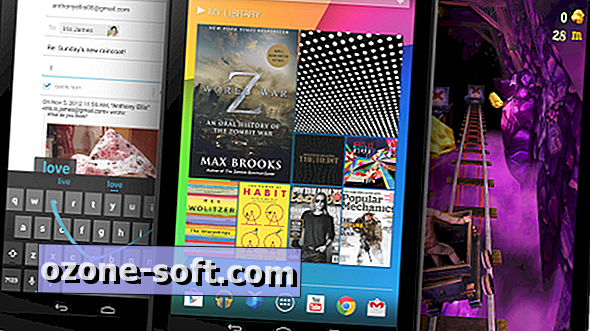
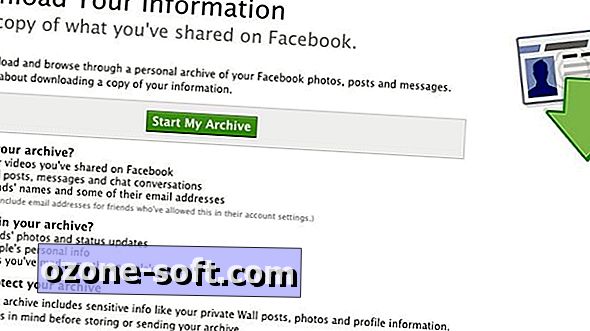


Laissez Vos Commentaires